Adjon hozzá borítólapot egy Word-dokumentumhoz
Ahogy minden jó író elmondja neked, munkád bemutatása ugyanolyan fontos, mint a tartalom. Következésképpen, ha azt szeretné, hogy az emberek professzionálisnak tekintsék a munkáját, akkor azt is jól kell kinéznie.
A Word beépített fedőlap funkciójával bármilyen dokumentumhoz professzionális megjelenésű borítólapot adhat.
A Word(Word) borítólap funkciója biztosan nem fogja nyerővé tenni a rossz írást. Ezzel a funkcióval azonban finomabbá teheti dokumentumait, hogy feltűnjenek, és inkább úgy nézzenek ki, mintha profitól származnának, semmint amatőrtől.
Ez különösen fontos az otthoni irodát üzemeltetők és a diákok számára, akiknek gyakran át kell adniuk a munkájukat, hogy valaki másnak ítélje meg.
Adjon hozzá egy borítólapot a dokumentumhoz
Nyissa meg bármelyik dokumentumot a Wordben(Word) , és kattintson a Beszúrás(Insert) fülre a szalagon(Ribbon) . A Szalag (Ribbon)Oldalak(Pages) részében a bal szélen kattintson a Borítólap(Cover Page) feliratú gombra .

Ha rákattint a gombra, észrevesz néhány dolgot. Először(First) is , a Word több fedőlap-sablont tartalmaz, amelyek közül választhat. Másodszor(Second) , ez az a menü, ahol a borítólapot is eltávolíthatja a dokumentumból.
Ez egy fontos funkció, így nem kell saját kezűleg törölnie az oldalt, ha később úgy dönt, hogy eltávolítja vagy módosítja az aktuális fedőlap megjelenését.
Végül a kijelölést a borítólapgalériába is mentheti(Save Selection to Cover Page Gallery) . Ez akkor hasznos, ha elkészítette saját fedőlapját, és el szeretné menteni sablonként későbbi használatra.
Végül pedig felkeresheti az Office.com webhelyet, ahol sokkal több fedőlapot találhat, ha a beépítettek nem elegendőek. Egyelőre adjunk fedőlapot egy meglévő dokumentumhoz.

Tegyük fel(Suppose) , hogy létrehozott egy dokumentumot néhány ügyfél számára, és professzionális benyomást szeretne kelteni. Természetesen(Certainly) egyes fedőlapok megfelelőbbek, mint mások. Egy ilyen dokumentumhoz megfelelő fedőlap a Sideline felirat .
Ez a borítólap egyszerű, és azonnal felhívja a figyelmet a dokumentum tartalmára. Ez akkor is jó választás, ha monokróm (fekete-fehér) nyomtatón kívánja kinyomtatni a dokumentumot.
Miután kiválasztotta a Sideline fedőlapját, a dokumentumnak úgy kell kinéznie, mint az alábbi képen.
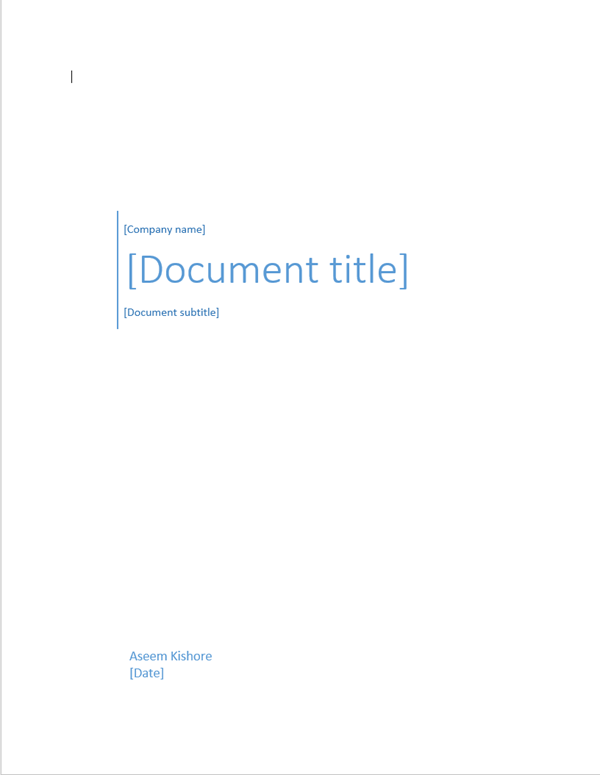
Miután kiválasztotta a Sideline sablont, ideje szerkeszteni a borítólapot, hogy jelezze a dokumentum tartalmát.
Konkrétan szerkesztheti a cég nevét, a dokumentum címét, a dokumentum alcímét, a szerzőt és a dátumot. Ha elkészült, a borítólapnak az alábbi képhez hasonlónak kell lennie.
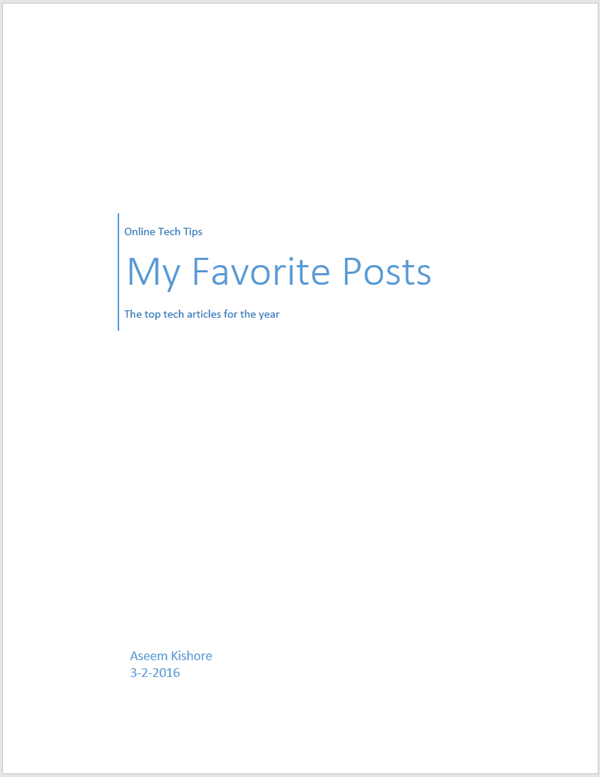
Lehet, hogy aggodalomra ad okot egy oldal hozzáadása a Word - dokumentum elejéhez. Csakúgy, mint bármely más hozzáadható oldal, az oldalszámok, az ábrafeliratok, a lábjegyzetek, a fejlécek, a láblécek és más dinamikus tartalom igazodni fog az új oldalhoz.
Miután befejezte a fedőlap szerkesztését, visszatérhet a Borítólap(Cover Page) gombra, és kiválaszthat egy új sablont. Az összes beírt információ érintetlen marad, így menet közben módosíthatja a sablonokat, és nem veszítheti el adatait.
Ha később úgy dönt, hogy a rácssablon(Grid) megfelelőbb a dokumentumhoz, egyszerűen kattintson a Borítólap(Cover Page) gombra a szalagon(Ribbon) , és válassza ki a Rács(Grid) sablont.
A cégnév, a dokumentum címe, a dokumentum alcíme, a szerző és a dátum mezői átkerülnek az új sablonba, ha vannak az új sablonban.
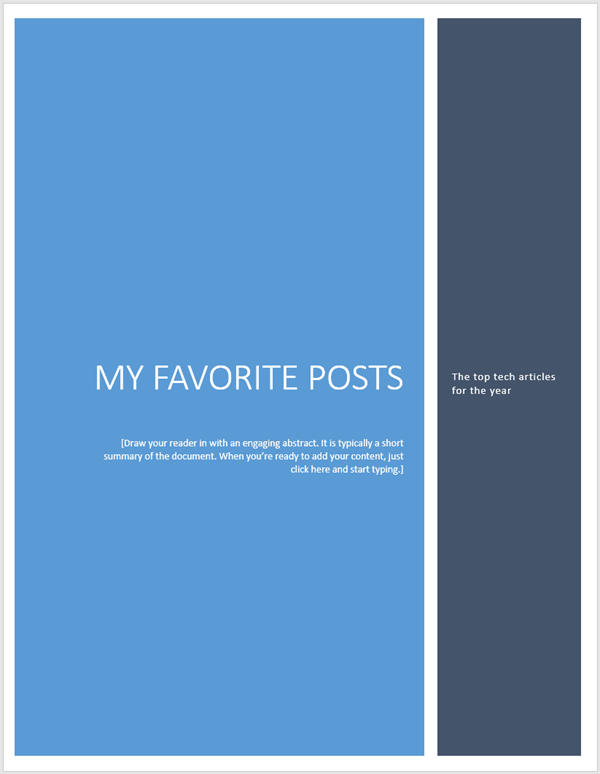
A Word beépített borítólap(Cover Page) funkciójával professzionális megjelenést kölcsönözhet vállalkozásának, diákjának vagy szakmai dokumentumának. Csak ügyeljen arra, hogy az alkalomhoz illő borítólapot válasszon.
A konzervatív borítólap mindig biztonságos megoldás az üzleti életben, de egy színes és vidám fedőlap kiemelheti a dokumentum tartalmának hangulatát. Élvezd!
Related posts
Word-dokumentum automatikus biztonsági mentése a OneDrive-ra
Aláírás beszúrása Microsoft Word dokumentumba
Hogyan készítsünk üdvözlőkártyát MS Word segítségével
Megjegyzések hozzáadása vagy eltávolítása a Wordben
A Körlevél használata a Wordben levelek, címkék és borítékok létrehozására
Hogyan készítsünk kitölthető űrlapokat a Wordben
Hogyan készítsünk egyoldalas tájat a Wordben
A 7 legjobb Microsoft Word-bővítmény
Hogyan nyomtathatunk borítékra a Microsoft Word programban
12 hasznos Microsoft Word tipp és trükk
Hogyan csoportosítsunk munkalapokat Excelben
Javítás, ha a Word csak olvasható módban nyílik meg
Végső útmutató a sérült vagy korrupt Word-fájlok javításához
Ellenőrizze az összes hiperhivatkozást egy MS Word dokumentumban másodpercek alatt
13 OneNote-tipp és trükk a jegyzetek jobb rendszerezéséhez
Hogyan készítsünk füzetet Wordben
A háttér megváltoztatása a Microsoft Teamsben
Hogyan jelenítsünk meg formázási jeleket a Wordben
Címkék létrehozása a Wordben Excel-táblázatból
A Word változásainak nyomon követése (online, mobil és asztali)
